4-3.集客 - MT-t サポート
4-3.集客
2013年08月26日
他のサイトからあなたのサイトへリンクを貼りましょう。これを被リンクと言います。
例えば、「無料ブログ」からのリンクや、「Yahoo!カテゴリ登録」などです。
他のサイトからあなたのサイトへリンクを張る
無料ブログをお持ちの方は、ブログに記事を書き、記事本文からあなたのサイトにリンクしましょう。リンクの貼り方は、「記事タイトル」と「記事中のアンカーテキスト」にキーワードを含めます。
他サイトからあなたのサイトにリンクを張るHTMLタグ(例)
<a href="http;//ではじまるあなたのサイトのURL">ハワイ挙式専門店ハッピーハワイ</a>
Googleウェブマスターツールの登録
Googleウェブマスターツールに、ご自身のGoogleアカウントでログインします。
画面の下の枠にあなたのサイトのURLを入力して「ログイン」をクリックします。
『ウェブマスターツール』画面になりますので、登録するあなたのサイトのURLを入力し、「サイトを追加」をクリックします。
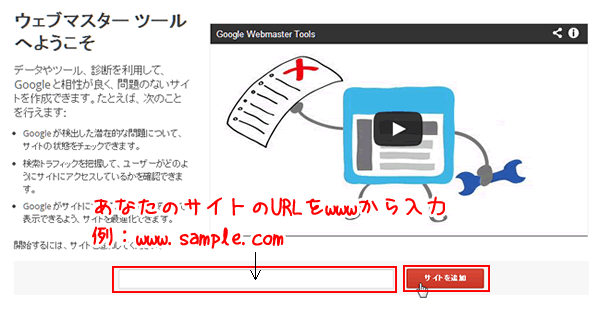
『ウェブマスターツール』画面になりますので、「他の設定」タブをクリックします。

「Googleアナリティクス」にチェックを入れ、「確認」をクリックします。
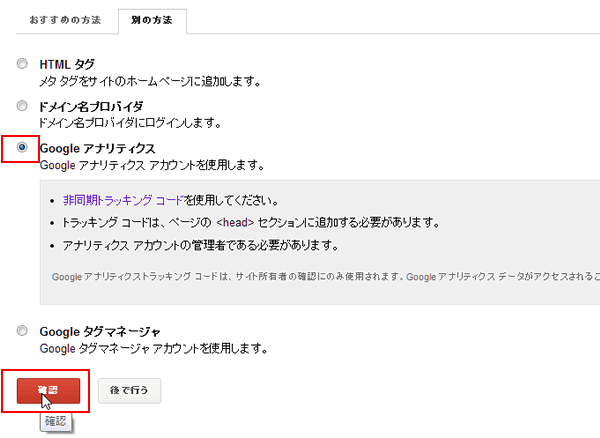
所有権が確認されたメッセージが表示されますので「続行」をクリックします。
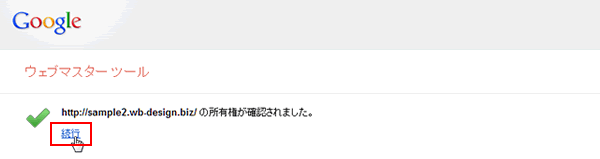
サイトマップをGoogleウェブマスターツールに送るために、「サイトマップがありません」をクリックします。
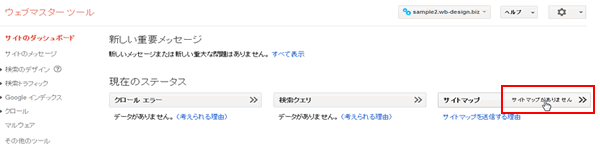
「サイトマップの追加/テスト」をクリックします。
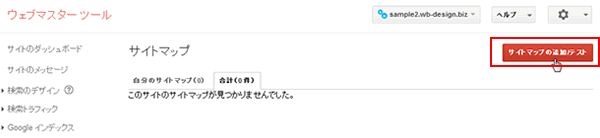
四角枠の中に半角で「sitemap.xml」と入力し「サイトマップを送信」をクリックします。
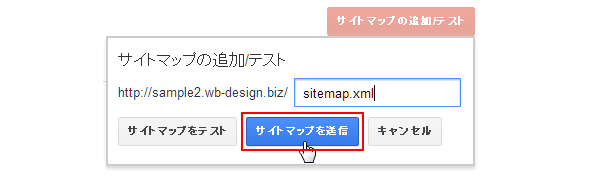
「サイトマップを送信しました」というメッセージが表示されますので、「閉じる」ボタンをクリックします。左上の赤文字の「ウェブマスターツール」をクリックして、ウェブマスターツールのトップにいきます。
ウェブマスターツールにサイトが登録されました。
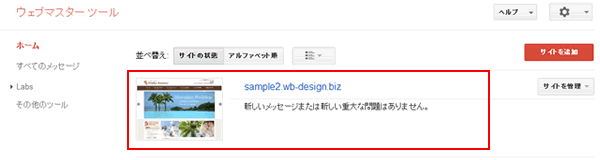
「サイトを管理」をクリックし「Googleアナリティクスのプロパティ」を選び、ウェブマスターツールとGoogleアナリティクスを連携させます。連携させることにより、ウェブマスターツールのデータをGoogleアナリティクス レポートで確認できるようになります。
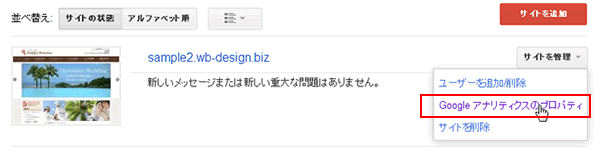
サイト名にチェックを入れて、「保存」をクリックします。
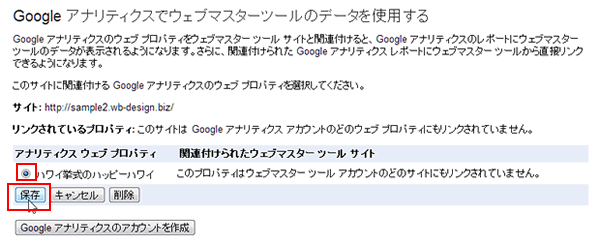
関連付けの追加画面が表示されますので、「OK」をクリックして完了です。

実店舗をお持ちの方は、Googleプレイスの登録
ただいま準備中です。
回答は2営業日以内にメールでさしあげます。もし回答が届かない場合はメールが迷惑ボックスに入っているか、何らかの原因で受信できていない可能性があります。その際はお手数ですが再度ご相談フォームよりご入力ください。
よりスムースなサポートのために下記のアプリのインストールをお願いします。
Screen Capture (by Google)
Chromeの右上にアイコンが表示されます。そこから簡単に画面撮影でき、画像として保存することが可能です。ご相談の際、画面の画像を添付していただけると助かります。(詳しい使い方はこちら)
4ファイル以上添付したい方はこちらをお読みください。
Copyright© 2022 MT-t サポート All Rights Reserved. ![]()
















